últimas postagens
Links Rápidos
Principais conclusões
- Os AirPods foram projetados para se conectar automaticamente a um Mac conectado ao mesmo ID Apple do seu iPhone.
- Uma conexão Bluetooth manual pode ser necessária se os AirPods não se conectarem ao Mac automaticamente.
- Os AirPods podem alternar entre seus dispositivos Apple, incluindo seu Mac, perfeitamente. No entanto, o seu Mac precisa ser atualizado para aproveitar isso.
Ao contrário dos iPhones, você não recebe um pop-up no seu Mac quando coloca o case dos AirPods ou AirPods Pro próximo a ele. Então, como você emparelha ou conecta seus AirPods a um Mac? Orientaremos você nas etapas.
Como conectar AirPods a um Mac pela primeira vez
Se você nunca usou seus AirPods ou AirPods Pro com seu Mac antes, será necessário emparelhá-los primeiro. No entanto, se você usa um iPhone, é provável que seus AirPods já estejam conectados ao Mac. Portanto, gaste um minuto para verificar isso primeiro.
Como verificar se seus AirPods estão conectados ao seu Mac
A maioria dos usuários de AirPods possui iPhones. E graças ao recurso Handoff em dispositivos Apple, os AirPods que você usou com o seu iPhone podem ter emparelhado automaticamente com o seu Mac se ambos os dispositivos usarem o mesmo ID Apple. Para verificar se seus AirPods e Mac já estão conectados:
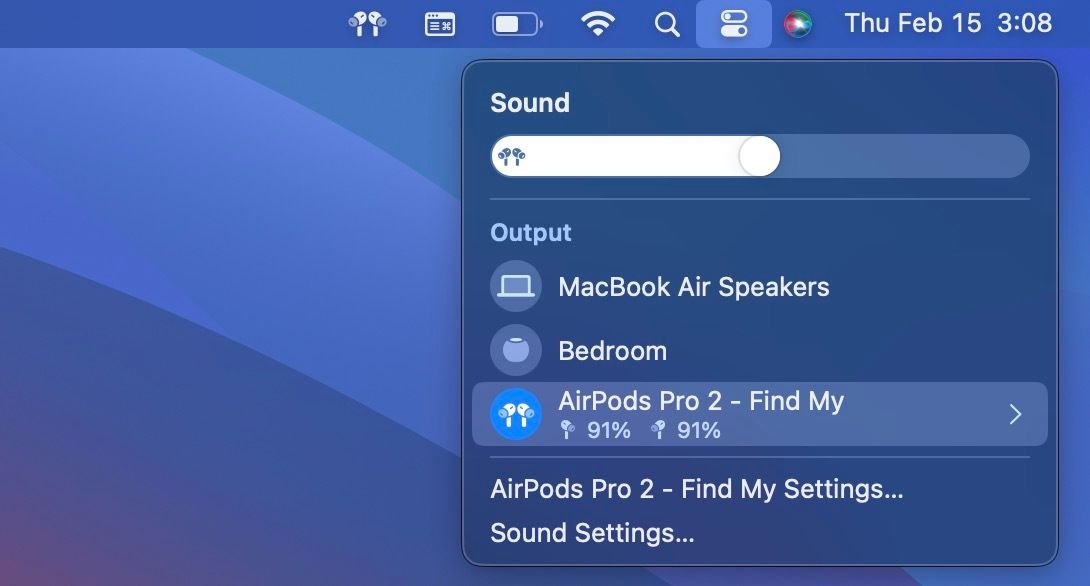
Por outro lado, se você vir seus AirPods aqui, mas o ícone não estiver destacado em azul, clique nele para estabelecer uma conexão manual quando seus AirPods estiverem fora do case.
Os AirPods (3ª geração) requerem o macOS Monterey ou posterior para se conectarem automaticamente ao seu Mac, enquanto os usuários do AirPods Pro (2ª geração) precisam de pelo menos o macOS Ventura instalado. Então, considere seguir
nosso guia para atualizar o software do seu Mac
.
Como emparelhar seus AirPods com seu Mac
Se os seus AirPods ou AirPods Pro não aparecerem na lista de dispositivos de saída, você poderá emparelhá-los manualmente com o seu Mac. O processo é semelhante ao emparelhamento de AirPods com um dispositivo que não seja da Apple. Aqui está o que você precisa fazer:
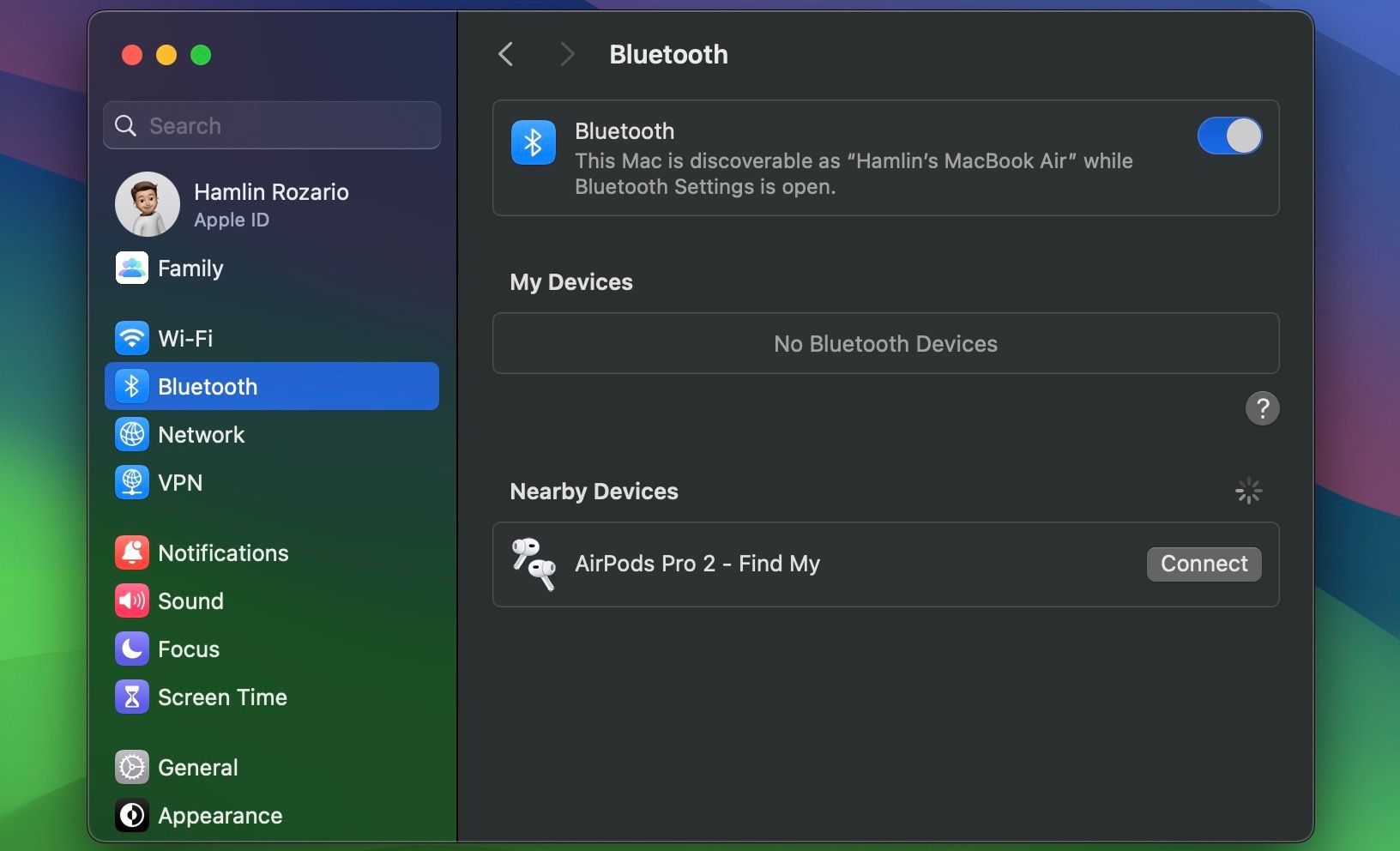
Se você não conseguir fazer isso, siga nossas dicas para consertar AirPods que não conectam.
Como mudar automaticamente os AirPods para o seu Mac
Um dos recursos de destaque dos AirPods, AirPods Pro e AirPods Max é que eles podem alternar perfeitamente entre seus dispositivos Apple. Por exemplo, você pode colocar seus AirPods nos ouvidos e começar a tocar música no seu MacBook, e eles tocarão automaticamente nos fones de ouvido, em vez dos alto-falantes integrados.
O processo geralmente é automático – você não precisa fazer nada – mas se estiver usando seus AirPods com outro dispositivo, como um iPhone, você precisará clicar em Conectar na notificação que aparece no seu Mac.
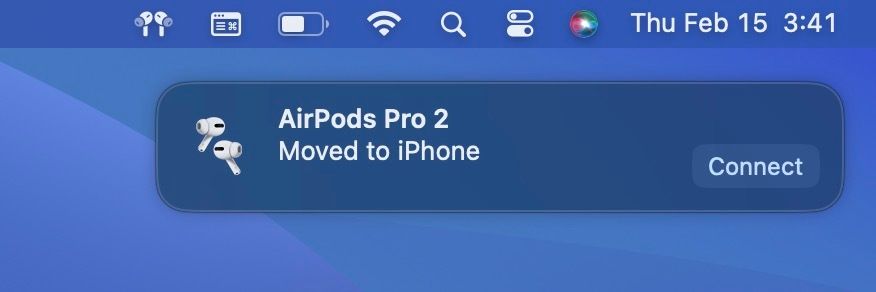
No entanto, se você não é fã desse recurso, pode impedir que seus AirPods alternem entre seus dispositivos Apple.
Na maioria dos casos, seus AirPods se conectam ao Mac automaticamente e você não precisa fazer nada além de colocá-los nos ouvidos e reproduzir áudio. Porém, se isso não acontecer, agora você já sabe como emparelhar manualmente seus AirPods e selecioná-los nas opções de saída de áudio.
Aprender como corrigir alguns dos problemas comuns dos AirPods é essencial se você planeja usá-los com seus dispositivos Apple a longo prazo. Por mais simples que sejam, você encontrará problemas de conexão ocasionalmente e recomendamos que você esteja preparado.

